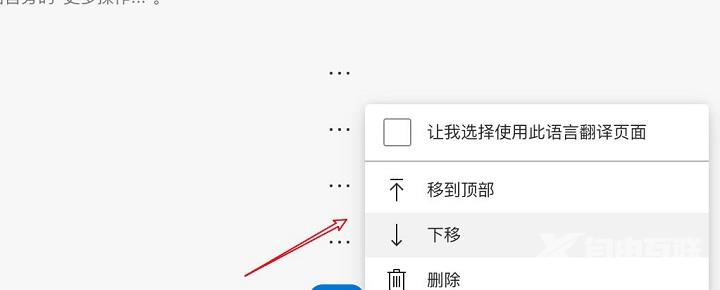现在的Windows系统都是使用Edge浏览器,这款应用也有着很不错的性能和功能,不少人都在使用,有些用户初次使用时并非显示中文,那么可以设置语言顺序来进行调整,今日的软件教程
现在的Windows系统都是使用Edge浏览器,这款应用也有着很不错的性能和功能,不少人都在使用,有些用户初次使用时并非显示中文,那么可以设置语言顺序来进行调整,今日的软件教程自由互联小编就来和广大用户们分享设置方法,一起来看看详细操作步骤吧。
设置方法如下:
1、打开软件,点击右上角的三个点图标。
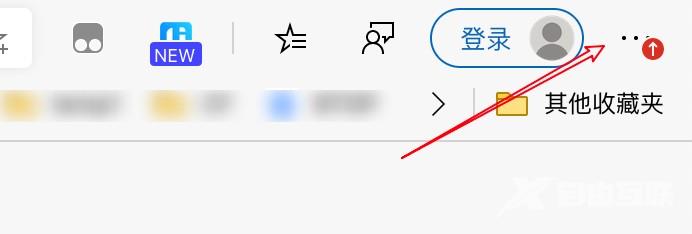
2、接着点击下方选项列表中的设置进入。
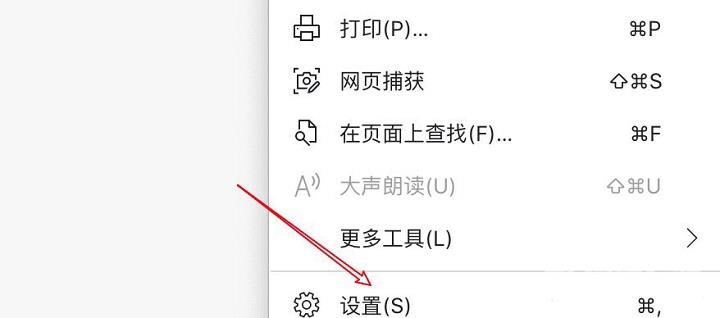
3、进入新界面后,点击左侧中的语言选项。
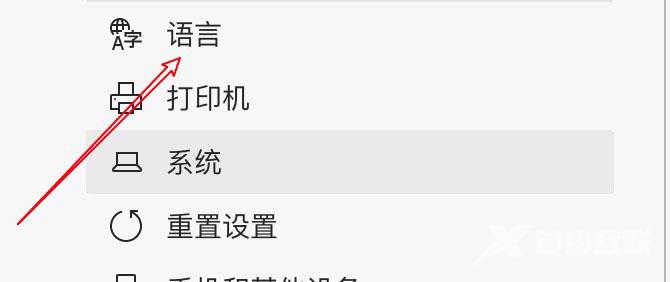
4、然后选择右侧中需要调整顺序的语言,点击其右侧的三个点按钮。
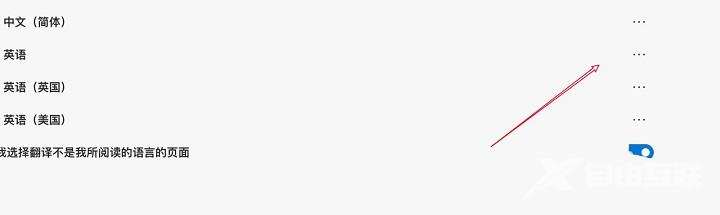
5、最后选择移动位置即可。